
Ρυθμισεις Android - 10 για Galaxy S9 και S9+ .
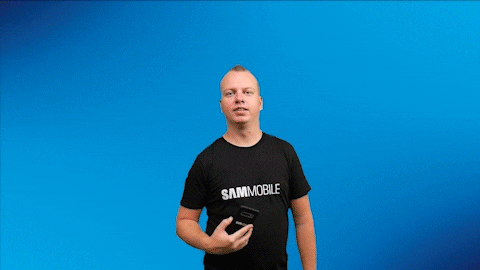
*** O Οδηγος ρυθμισεων ειναι χρησιμος και για Αλλες συσκευες Samsung που θα μεταβουν σε Android - 10 .
*Ενημερωση:
Ο παρακατω Οδηγος ρυθμισεων δειχνει πως μπορουμε μετα απο εγκατασταση λειτουργικου με Odin η μετα απο Hard Reset να πετυχουμε μια πολυ καλη διαχειριση σε μπαταρια και ταχυτητα μακροπροθεσμα.Εχει σκοπο να εχει περισσοτερο τον ελεγχο ο χρηστης αποφευγοντας ετσι τις προκαθορισμενες τιμες-ρυθμισεις που εχει το λειτουργικο.Ετσι ο χρηστης γνωριζει καλυτερα τη θελει να τρεχει και τι οχι στην συσκευη του .
*Γενικα:
Με μια εννοια κανουμε συρρικνωση πορων συστηματος που στο συνολο τους αρκετοι κατοχοι δεν χρησιμοποιουν με αποτελεσμα εαν ειναι ενεργοι να τρεχουν 30 μερες το μηνα ασκοπα στη συσκευη. Την συρρικνωση πορων την πετυχαινουμε χωρις να εγκαταστησουμε καποια τριτη εφαρμογη κτλ.Απλα με την διαδικασια του On / Off η delete των εφαρμογων και διεργασιων που υπαρχουν στο Μενου της συσκευης.Το παρεχει δηλαδη η ιδια η Samsung.Δηλαδη δεν προκειται να μας λειψει η να χασουμε κατι γιατι οτι ενεργεια κανουμε οποτε θελουμε την κανουμε On η Off εαν δεν θελουμε να τρεχει ασκοπα και καταναλωνει πορους
*Διαδικασια:
1) . Aφορα χρηστες Που κανουν καινουργια καθαρη εγκατασταση με Odin.(Μετα απο Odin θα ξανακανετε Hard reset οταν θα φτασετε στην κεντρικη επιφανεια εργασιας ωστε να εμφανισει τον καταλογο εγκαταστασης εφαρμογων Sansung και σεις με την σειρα σας Θα τον αποριψετε 'Απαραιτητα' . Ολες οι εφαρμογες υπαρχουν στο Google Play.
2) Aφορα χρηστες που κανουν Hard Reset .
Ειμαστε λοιπον στο σημειο που φλασαραμε το λειτουργικο η κανανε hard-reset .
H οθονη ειναι μαυρη με το λογοτυπο Samsung και ... περιμενουμε .
Μολις συναντησουμε την πρωτη λευκη οθονη που μας χαιρετα (ΓΕΙΑ ΣΑΣ) δεν συνεχιζουμε κραταμε πατημενο το κουμπι Power on/off και βγαινει το κοκκινο εικονιδιο "Απενεργοποιηση". Το παταμε παρατεταμενα και βγαινει το πρασινο εικονιδιο "Ασφαλη Λειτουργια" .Την παταμε . Θα γινει Reboot και θα μπουμε σε 'Ασφαλη Λειτουργια" . Θα ξαναρθουμε στην λευκη οθονη με το χαιρετισμο .
Ετσι τωρα δεν επιτρεπουμε στo λειτουργικο να βαλει τις προκαθορισμενες ρυθμισεις και να τρεξει επισης τα προκαθορισμενα service .
Στην επομενη λευκη οθονη θα επιλεξουμε μονο την αδεια τελικου χρηστη και τιποτε αλλο . Θα πατησουμε επομενο .
Μεχρι να φτασουμε στο τελος θα παταμε παντα οπου βλεπουμε την λεξη "Παραλειψη" , "Παραβλεψη" η "Επομενο" .
Προσοχη σε καποια σημεια για να δειτε τις παραπανω τρεις λεξεις ισως χρειαστειτε να σερνεται τις οδηγιες με το δαχτυλο σας μεχρι κατω.
Ηρεμα λοιπον , οχι βιαστικα και νευρικα .
Και φτανουμε στην κεντρικη επιφανεια Εργασιας Με την ενδειξη ασφαλη λειτουργια κατω αριστερα .
Τωρα θα παμε στο μενου:
Ρυθμισεις / πληροφοριες για το τηλεφωνο /πληροφοριες για το λογισμικο / αριθμος κατασκευης παταμε 7 φορες επανω του θα ενεργοποιηθει το μενου επιλογες προγραμματιστη . Βγαινουμε εξω πηγαινουμε ρυθμισεις κατω-κατω επιλ.προγραμματιστη μπαινουμε και παμε κατω κατω θα βρουμε τις τρεις κλιμακες ειναι τωρα στο 1x .Βαζουμε και τις τρεις Off.
Βγαινουμε εξω και παμε:
Ρυθμισεις / Εφαρμογες για να διαγραψουμε και να απενεργοποιησουμε τις παρακατω εφαρμογες.Προσοχη δεν μας ενδιαφερει εαν μας χρειαζεται καποια ολες υπαρχουν στο Google play . Mας ενδιαφερει να μην λαβει το system ενεργες τιμες απο αυτες μια και ειμαστε ακομα σε ασφαλη λειτουργια .
Βρισκουμε λοιπον τις παρακατω εφαρμογες και οπου διαγραφη η απενεργοποιηση .
Χαρτες.
Briefing.
Excel.
Game Launcher.
Google-Chrome(Για καποιον που δεν τον Θελει και δουλευει αλλο Browser)
Google(ειναι η μπαρα)
Linkedln.
Onedrive.
Powerpoint.
Word.
Ειναι κιαλλες που κατα την γνωμη σας δεν θελετε Καντε ελεγχο και προχωρηστε σε διαγραφες . Δεν χανεται καμια ολες βρισκονται εαν θελησουμε να εγκαταστησουμε καποια απο αυτες ξανα στο Google-play .
ΠΡΟΣΟΧΗ !
Τις εφαρμογες που απενεργοποιουμε δεν την βαζουμε ποτε σε αδρανεια στην εφαρμογη "ΦΡΟΝΤΙΔΑ".
Ρυθμισεις και απενεργοποιησεις Λειτουργιων συσκευης που τρεχουν συνεχως στο Background.
Παμε στο μενου ρυθμισεις και:
Συνδεσεις:
Nfc "Off".
Περισσοτερες ρυθμισεις συνδεσεις , Προσωπικο DNS μπαινουμε πηγαινουμε κατω γραφουμε: dns.google.
Mετα επιλεγουμε Aυτοματο .
Για καποιον που δεν εχει Browser με ενσωματωμενο Ad-block μπορει να γραψει : dns.adguard.com και να το αφησει ως εχει .
Ηχοι και δονηση
Ελεγχος ηχου/ δονηση συστηματος ολα Off.(Αφηνουμε μονο αυτο που θελουμε)
Οθονη :
Προσαρμοσμενη φωτεινοτητα Off.
Σκουροχρωμη Λειτουργια On.
Ζουμ Οθονης στο -(μειον) για καποιον που βλεπει καλα : ) Μπορει να ανεβασει μετα αν θελει το μεγεθος γραμματοσειρας .
Aναλυση οθονης 2960x1440.
Ληξη χρ.οριου 15 δευτερα.
Αρχικη οθονη τα πλεγματα και τα δυο 5x6.
Σαρωση προς τα κατω απο πιν.ειδοπ. Οn .
Επιστρεφουμε πισω και:
Οθονη Edge Off.
Γραμμη πλοηγησης δυνατο πατημα βαζουμε 1 τα αλλα οπως θελει ο καθενας.
Προστασια απο αγγιγματα off.
Ευαισθησια αφης On.
Προφυλαξη οθονης off.
Φοντο και θεματα
Το προσπερναμε .
Κλειδωμα οθονης.
Always On Display "Οff".
Eιδοποιησεις ενεργο επισης μπαινουμε και βαζουμε προβολη στυλ "λεπτομεριες"
Βιομετρικα και ασφαλεια
Προτιμησεις βιομετρικων , Εφε μεταβασης οθονης Off.
Ευρεση του κιμητου μου Off(για καποιον που δεν θελει) .
Αλλες ρυθμισεις ασφαλειας , Αξιοπ.υπηρεσια διαφημισης μπαινουμε και τα δυο Off .
Ενημερωση πολιτ.ασφαλειας Off
Aπορρητο , Μπαινουμε οτι βλεπουμε Off .
Θεση , Μπαινουμε οτι βλεπουμε Off (Ενεργοποιουμε μονο για χρηση Gps) .
Συνθετες λειτουργιες.
Τα παντα Off μειωση κινησης On.
Επισης μπαινουμε στις κινησεις και χειρονομιες και βαζουμε τα παντα Off.
Φροντιδα συσκευης .(Ρυθμισεις Μπαταριας)
Βλεπουμε τρεις τελειες πανω δεξια μπαινουμε παταμε προχωρημενος και οριζουμε στην αυτοματη να κανει βελτιστοποιηση μια φορα την ημερα το βαζουμε σε ωρα που δεν ασχολουμαστε με την συσκευη.
Γυρναμε πισω Παταμε Μπαταρια , διαχειριση ισχυος εφαρμογων μπαινουμε και αφηνουμε ενεργη την προσαρμοσιμη μπαταρια .
Τοποθ.μη χρησ.εφαρ.σε αδραν.Απαραιτητα Off.
Εφαρμογες σε Αδρανεια Μπαινουμε βαζουμε Απαραιτητα και Μονο τις παρακατω:
Kαμερα
Συλλογη
Bixby Home
Bixby Vision
Google play
Youtube .(Εαν χρησιμοποιει καποιος την εκδοση Vanced την βαζει σε αδρανεια και Aπενεργοποιουμε την κανονικη χωρις αδρανεια . Επισης Βαζουμε και το Vanced microG σε αδρανεια .)
Δεν Βαζουμε σε Αδρανεια τιποτε αλλο απο τον προτεινομενο καταλογο.
Δεν βαζουμε σε αδρανεια εφαρμογες που απενεργοποιησαμε .
Φορτιση ,Γρηγορη και ασυρματη φορτιση Off .
Φευγουμε απο την εφαρμογη φροντιδα και:ΑΠΑΡΑΙΤΗΤΑ παμε Ρυθμισεις/Εφαρμογες/Αρχικη One UI Μπαινουμε-Μπαταρια-Να επιτρ.δραστ.στο παρασκηνιο OFF.
Τελιωσαμε .Τωρα πηγαινουμε επανω στην κουρτινα να απενεργοποιησουμε την ασφαλη λειτουργια και να επανελθουμε στην κανονικη .Θα γινει Reboot.
Συλλογη:
Μπαινουμε τρεις τελειες πανω δεξια/ρυθμισεις και αφηνουμε ενεργη μονο την εμφανιση ειδοποιησεων.
Google - Play:
Πηγαινουμε Google-Play/Ρυθμισεις και :
Aπενεργοποιουμε το play protect .
Διαγραφουμε τις εφαρμογες που περιμενουν να εγκατασταθουν , βρισκονται σε αναμονη μεσο wifi.
Απενεργοποιουμε τις αυτοματες ενημερωσεις-ειδοποιησεις.
Καμερα Mod 48mp ...........για Γιγας φωτο στο Pc κατευθειαν με το ανοιγμα τους . Eδω
http://www.myphone.gr/foru...12#post7598812
To Android 10 φερει πολλες βελτιωσεις σε σχεση με το Android 9 με αποτελεσμα να μη χρειαζονται περαιτερω ρυθμισεις περα απο τις αναγραφομενες .
Aucun commentaire:
Enregistrer un commentaire